Voeg WOT (Web of Trust) toe aan Google Chrome, Iron, & ChromePlus
Als je hebt gewacht op de officiële WOT-extensie voor Google Chrome, Iron Browser en ChromePlus, dan is je wachttijd over. Nu kunt u genieten van de volledige kracht van WOT in uw op Chromium-code gebaseerde browser.
Update : er is vastgesteld dat Web of Trust de browsegeschiedenis van gebruikers bijhoudt en verkoopt aan derden. Dit is een ernstige schending van ... nou ja, vertrouwen, dus we raden het gebruik van de Web of Trust-extensie in geen geval meer aan.
Installatie
Het installeren van WOT in Chrome gaat snel en eenvoudig, maar u moet klikken op " Installeer "wanneer het bevestigingsvenster verschijnt om het toevoegen van de extensie aan uw browser toe te voegen.

Zodra u klaar bent met het installeren van de extensie, zal een nieuw tabblad openen waarmee u het gewenste beveiligingsniveau kunt kiezen. Het "Basic" -niveau is standaard geselecteerd ... Nadat u uw selectie hebt gemaakt, klikt u op "Volgende".
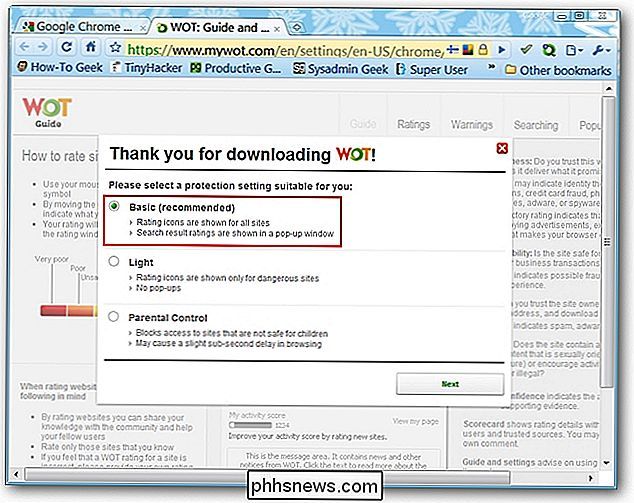
In het tweede en laatste setup-venster wordt gecontroleerd of u zich wilt aanmelden voor een WOT-account (niet verplicht voor het gebruik van de uitbreiding). Als u zich registreert voor een account, kunt u websites "beoordelen" en toevoegen aan de WOT-database. Als u alleen de extensie wilt gebruiken, klikt u op de "Rode X" in de rechterbovenhoek om te voltooien.
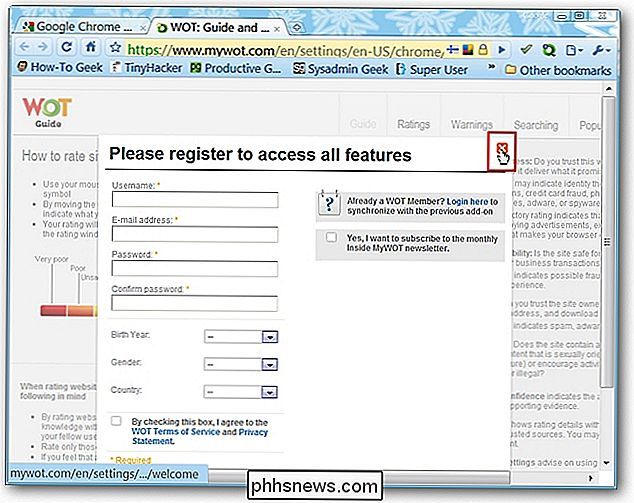
Om toegang te krijgen tot de opties voor WOT, kunt u ofwel het vervolgkeuzemenu gebruiken of door de "Chrome-extensiespagina" gaan. ".
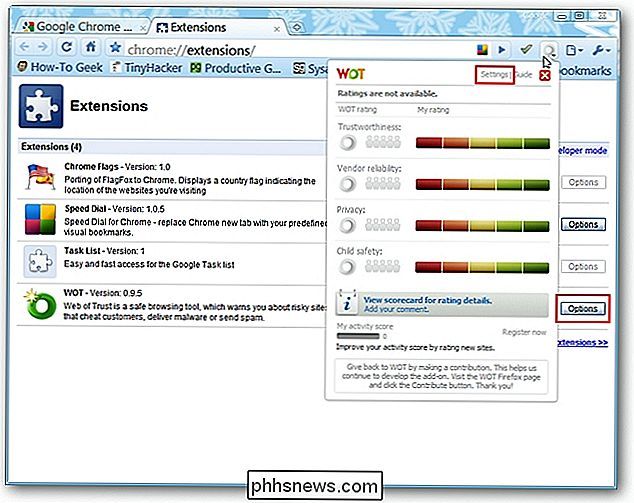
De opties voor WOT zijn eenvoudig ... selecteer of deselecteer de beoordelingscomponenten die u actief wilt hebben. Het is een goed idee om alles actief te laten ...
Opmerking: u zult opmerken dat de optiespagina in Chrome is "gekoppeld" aan de WOT-website (zie adresbalk).
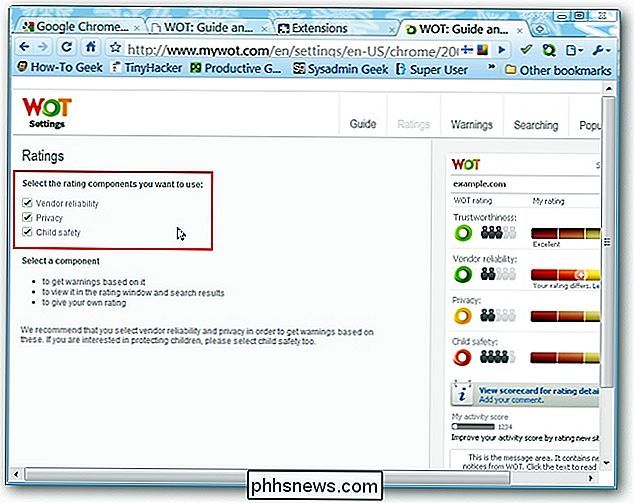
WOT in actie
We zijn begonnen met het bezoeken van een van de pagina's hier op de site. Allemaal leuk en groen ...
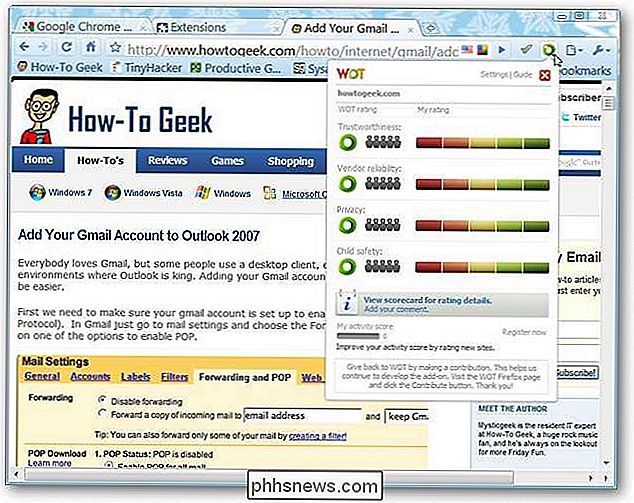
Kijken naar de beoordelingen voor de How-To Geek-website ...
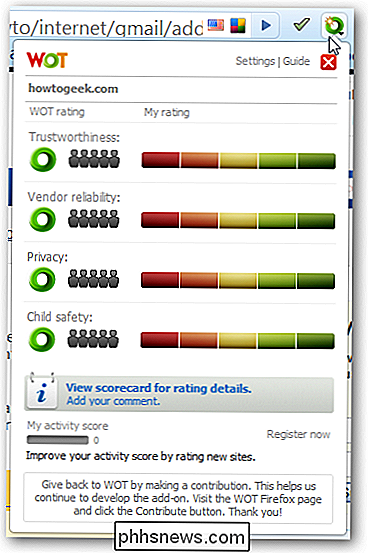
Deze website wordt weergegeven met een "gele kleur" -beoordeling, dus hier is iets zeker niet zo goed.
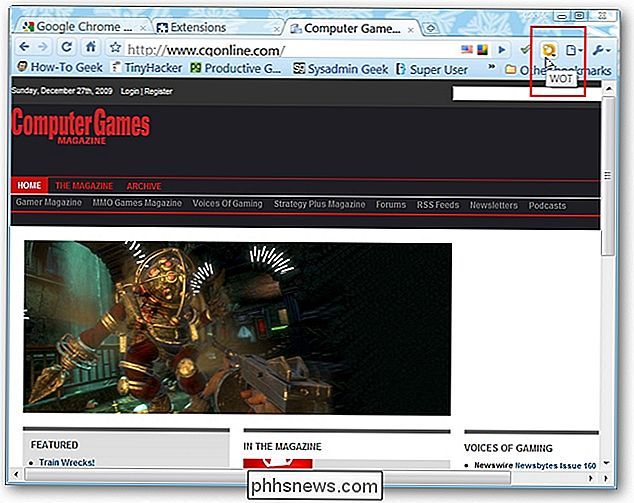
Kijken naar de beoordelingen voor deze website twee van de categorieën zijn "waarschuwingsniveau", maar de andere twee zijn beslist problemen. Waarschijnlijk beter om deze website te verlaten dan te blijven ...
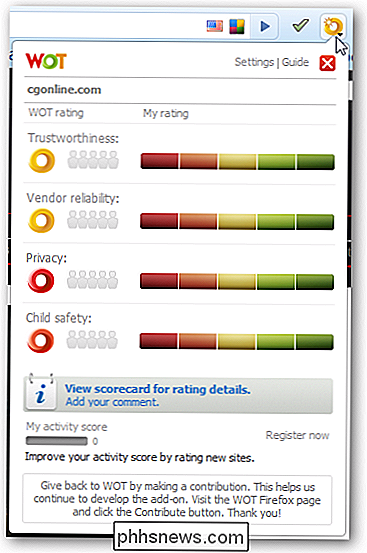
Niet goed! Net als met WOT voor andere browsers zal de extensie de website "schaduw" bieden en een waarschuwing weergeven wanneer een "probleemwebsite" wordt aangetroffen.
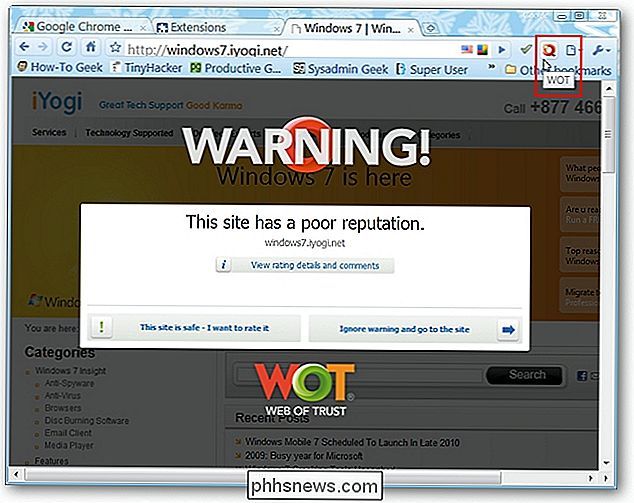
Het vervolgkeuzemenu toont hier niets dan problemen ... zeker tijd om dat tabblad te sluiten en er uit te zien elders.
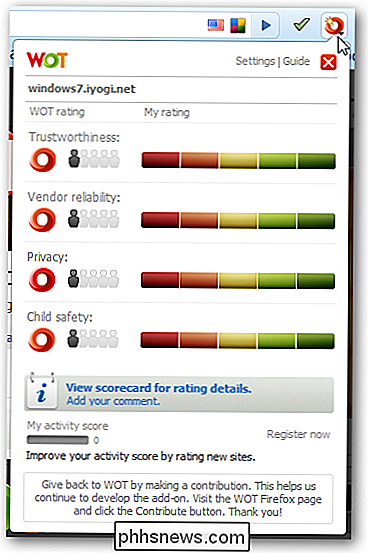
Zoals altijd zullen er enkele websites zijn met een "witte kleur", dus het wordt een kwestie van hoe comfortabel (of durf) je je voelt bij die websites.
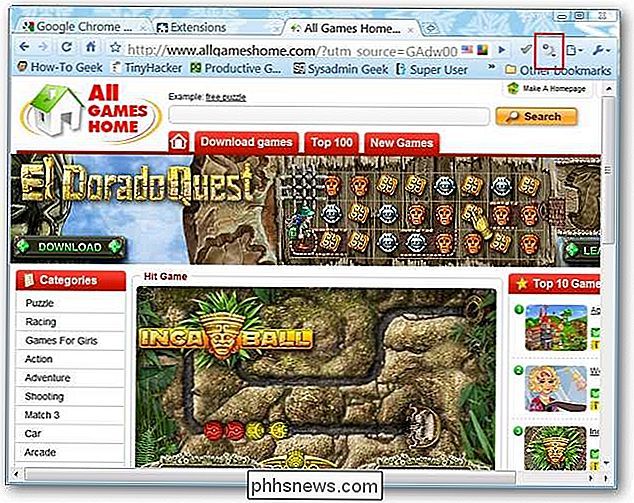
Deze website lijkt heel weinig te hebben ingediend ervoor. Soms heeft een website met een "witte kleur" -beoordeling enige informatie beschikbaar in het vervolgkeuzemenu die nuttig is als leidraad, maar niet deze.
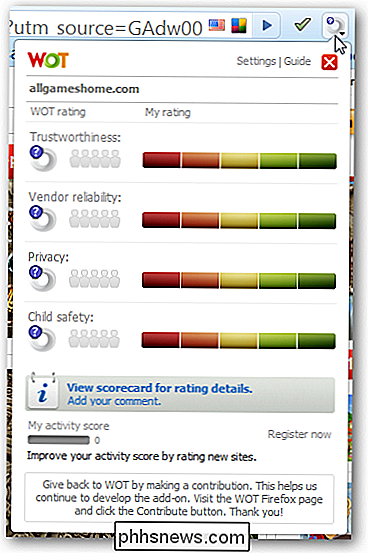
Conclusie
Als u er naar uitkijkt om WOT toe te voegen aan uw Chromium-code gebaseerde browser dan is uw wachttijd voorbij. Dit is zeker een extensie die u aan al uw browsers moet toevoegen (op basis van Chromium of niet). Zie onze vorige post voor meer informatie over WOT voor andere browsers.
Links
Download de WOT-extensie (Google Chrome-extensies)

Drie manieren om toegang te krijgen tot Windows 8 of 10 Boot Options Menu
Windows 8 en 10 consolideren verschillende opstartopties in een enkel scherm met de naam "Advanced Options" -menu. Dit menu biedt toegang tot reparatiehulpprogramma's en opties voor het wijzigen van het opstartgedrag van Windows, zoals debugging inschakelen, opstarten in veilige modus en starten in een herstelomgeving.

Bestanden hernoemen vanuit het dialoogvenster Opslaan in OS X
OS X is een geweldig, fijn gepolijst besturingssysteem, maar het is niet zonder gebreken. Jarenlang was er geen manier om bestanden te hernoemen vanuit het dialoogvenster Opslaan - tot nu toe. Dit lijkt niet zo erg, maar het betekent dat als je een bestand met een reeds opgeslagen naam wilde opslaan, je moest eerst de Finder openen, naar het bestand navigeren, het bestand daar hernoemen en dan terugkeren naar het dialoogvenster Opslaan om je bestand op te slaan.



